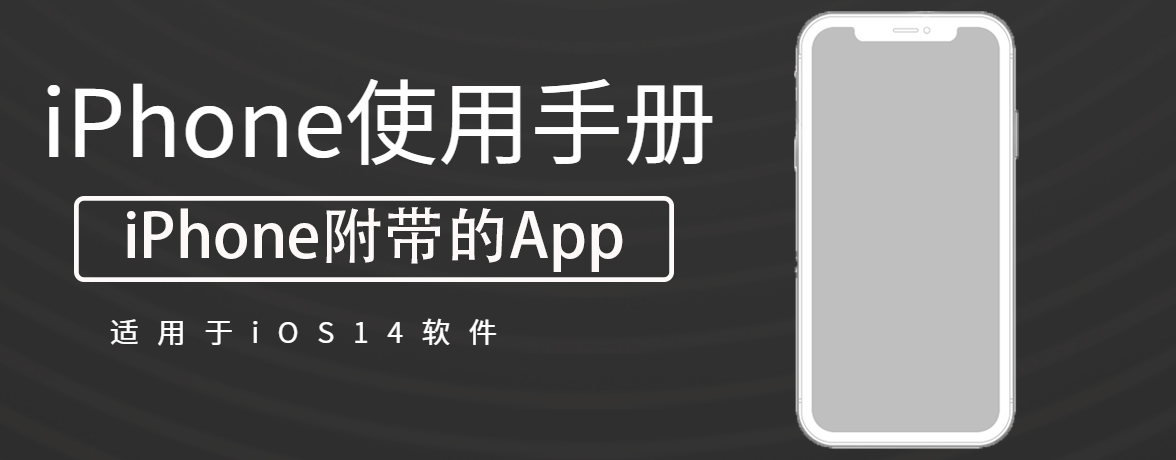
使用 Apple Pay 甚至比使用实物卡更方便、更安全。通过储存在“钱包” App ![]() 中的卡片,您可以使用 Apple Pay 在支持 Apple Pay 的商店、公共交通工具和 App 中安全地付款。
中的卡片,您可以使用 Apple Pay 在支持 Apple Pay 的商店、公共交通工具和 App 中安全地付款。
若要设置 Apple Pay,请将您的借记卡、信用卡和储值卡添加到“钱包”。
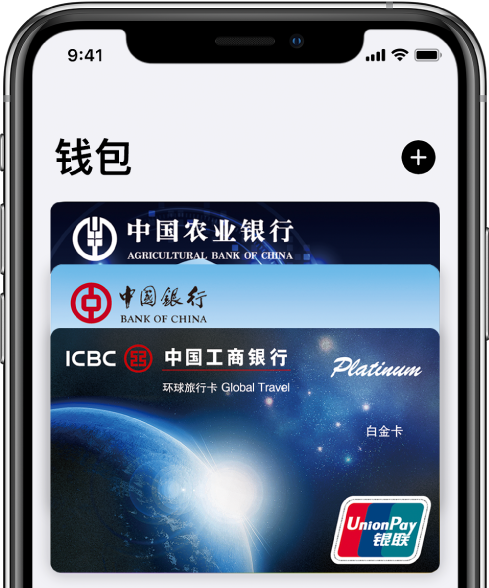
(Apple Card 和 Apple Cash 仅在美国可用。)
(1)在“钱包”中,轻点 ![]() 。您可能需要使用您的 Apple ID 登录。
。您可能需要使用您的 Apple ID 登录。
(2)请执行以下一项操作:
另外,您可能可以从银行或发卡机构的 App 添加卡片。
您的卡片是否可用于 Apple Pay 由发卡机构决定,且发卡机构可能会要求您提供更多信息来完成验证过程。
第一张添加到“钱包”的卡片即为默认付款卡。若要将其他卡片设为默认付款卡,请将其拖到卡片叠的前面。
(1)在“钱包”中选取默认付款卡。
(2)按住卡片,然后将其拖到卡片叠的前面。
(3)若要重新放置其他卡片,请按住卡片,然后将其拖到新的位置。
uc电脑园提供的技术方案或与您产品的实际情况有所差异,您需在完整阅读方案并知晓其提示风险的情况下谨慎操作,避免造成任何损失。

未知的网友